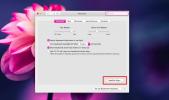6 практичних савета за нотификациони центар Моунтаин Лион
Центар за обавештавање био је једна од најимпресивнијих карактеристика у Моунтаин Лион-у, и несумњиво је да овај панел са стране олакшава преглед више обавештења. Веома је вероватно да би овај бочни панел који вам омогућава да кликнете и прегледате упозорења из других апликација управо он произвођач разлика између Гровл-а, популарне апликације треће стране која је углавном преузела управљање обавештењима за апликације у Лиону, и себе. За оне од вас који имају користи од коришћења ове функције, ево 6 ситница које можете да учините са њом.
Једноставан приступ
Сигурно сте користили малу икону у горњем десном углу траке менија за приступ центру за обавештења. Необразованом оку то је једини начин да му се приступи, али у ствари постоје још два. Пречац на тастатури који је већ додан али онемогућен може се омогућити да олакша приступ НЦ-у. Идите на Преференцес система> Тастатура> Пречице на тастатури, а на панелу са леве стране изаберите Миссион Цонтрол. Сада, десно, видећете опцију Прикажи центар за обавештавања која је већ додата, али није обележена. Омогућите га, снимите пречицу и све сте завршили.
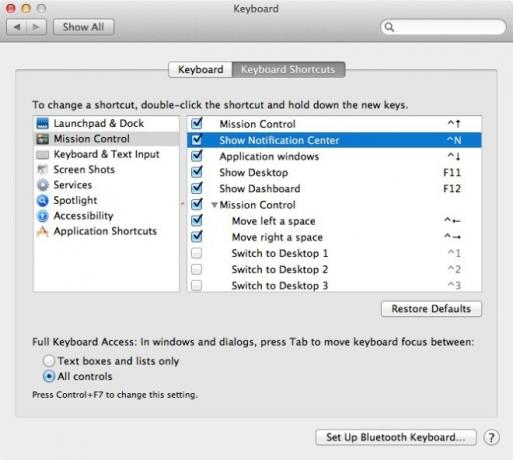
Моунтаин Лион је такође представио гесту за приступ паду нотификационом центру; превуците два прста с десне ивице на Вашој плочи са леве стране да бисте отворили плочу. Повуците натраг са два прста да бисте га затворили.
Топли углови били су тамо у Лиону, али уз додатак Нотифицатион Центер-а у Моунтаин Лион-у, десна страна вашег екрана нешто је поларизована што се тиче пажње и функционалности. Ако претходно нисте пронашли никакву употребу за Хот Цорнерс, Моунтаин Лион ће се предомислити. Центар за обавештења је додат као једна од опција које можете поставити за угао. Ако га поставите за горњи десни угао екрана, можете да приступите центру за обавештења само кретањем миша, без потребе за кликом.
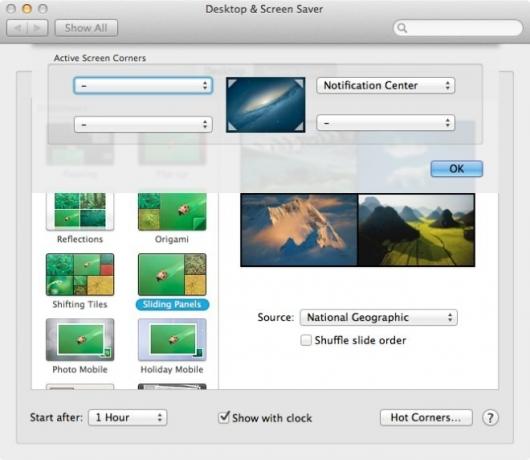
Онемогућите центар за обавештавање / не узнемиравајте
Не узнемирујте се једна од запажених ствари у вези са нотификационим центром, јер је значило да имате прекидач за искључивање свих ваших упозорења. Овај прекидач за искључивање налази се на врху панела са обавештењима; отворите и померите се до врха и помакните прекидач искључено. Икона траке менија ће бити засивљена и више 24 сата нећете примати обавештења или осим ако је поново не укључите.

Звукови упозорења Центра за обавештавање о искључивању звука
Сигурно бисте приметили звучна упозорења Нотифицатион Центер-а, која нису једноставни звукови звона или звиждука. Центар за обавештавања најављује број чекајућих ажурирања из Мац Апп Сторе-а и говори ко вам је послао чет на порукама. Иако су звучна упозорења корисна, ови детаљи могу бити досадни. Из подешавања система можете селективно искључити звучна упозорења за одређену апликацију.

Одбаците упозорење центра за обавештења
Аппле није пропустио ритам када је копирао Нотифицатион Центер са иОС-а у ОС Кс. Попут померања обавештења у иОС-у га одбацује, слично као што превлачење обавештења с два прста лево-десно одбациће упозорење на радној површини.

Сакриј / уклони центар за обавештења
Иако већина корисника Центар за обавијести сматра корисним, још увијек има оних који нису задовољни с тим. Да бисте сакрили или уклонили Центар за обавештавање, можете се одлучити за један од два начина. Једноставан начин би био да се крене ~ Систем / Библиотека / ЦореСервицес и пронађите апликацију Центар за обавјештења. Само га морате преименовати у Центар за обавештавање онемогућен и покрени киллалл НотифицатионЦентер команда у терминалу. Да бисте је вратили, преименујте апликацију у Центар за обавештења и покрените је из фасцикле ЦореСервицес. Овом методом ће се уклонити икона Центра за обавештавање из траке са менијима, али ће тамо остати њен простор.

Да бисте сакрили Центар за нотификације само за себе, тј. Тренутног корисника, отворите Терминал и покрените сљедећу наредбу.
лаунцхцтл унлоад -в /Систем/Либрари/ЛаунцхАгентс/цом.аппле.нотифицатионцентеруи.плист
Ово би требало учинити трик, али ако се Центар за нотификације и даље држи, покрените команду киллалл НотифицатионЦентер на терминалу.

Да бисте се вратили Центар за нотификације, покрените следећу наредбу у Терминалу;
лаунцхцтл лоад -в /Систем/Либрари/ЛаунцхАгентс/цом.аппле.нотифицатионцентеруи.плист
И бочна плоча и икона биће уклоњени, а за разлику од претходне методе где можете видети простор који заостаје икона Центра за обавештавање, ова метода ће је такође очистити.
Промените позадину центра за обавештења
Промјена позадине центра за обавјештења је лако и претходно смо то детаљно описали Узмите слику коју желите да употребите и идите на Услуге / Библиотека / ЦореСервицес. Овде ћете пронаћи слику под именом линен.тифф. Направите сигурносну копију негде, а затим залепите слику коју желите да користите у овај директориј. Преименујте постељину и напустите Центар за обавијести с Монитор Монитор (Апплицатионс> Утилитиес).
Ако знате било које друге добре трикове или подешавања за Нотифицатион Центер, јавите нам се у коментарима.
претраживање
Рецент Постс
ПопЦлип: Претраживање веба, отворене везе, тачан правопис и рад са текстом [Мац]
Тражите алат који вам може олакшати рад са текстом у свим апликациј...
ФилеПане: Свестрани програм за управљање датотекама за превлачење и испуштање за ОС Кс [Плаћено]
Прилагодбе и Мац обично не иду руку под руку, људи купују Мац (или ...
Како онемогућити типке модификатора на мацОС-у
Мац тастатура има четири тастера за модификовање; Контрола, опција,...


![ПопЦлип: Претраживање веба, отворене везе, тачан правопис и рад са текстом [Мац]](/f/5e50b93c609ce1eeb1256cf0a9f51b46.jpg?width=680&height=100)
![ФилеПане: Свестрани програм за управљање датотекама за превлачење и испуштање за ОС Кс [Плаћено]](/f/8165f416fa03e8d801e8b128cbb1e679.png?width=680&height=100)